不少朋友都有给电脑重装win10系统的需求,但不是每个朋友都知道要如何重装电脑系统的,这种情况下一般建议使用装机工具协助。下面小编就给大家分享一个简单的安装电脑系统win10方法步骤,大家一起往下看。
工具/原料:
系统版本:windows10系统
品牌型号:联想小新Air 13 Pro
软件版本:小白三步装机版1.0+口袋装机重装系统2020
方法/步骤:
方法一:小白三步装机版软件安装系统win10
1、安装电脑系统win10方法步骤,下载安装小白三步装机版并点击打开,选择需要安装的win10系统,点击立即重装。
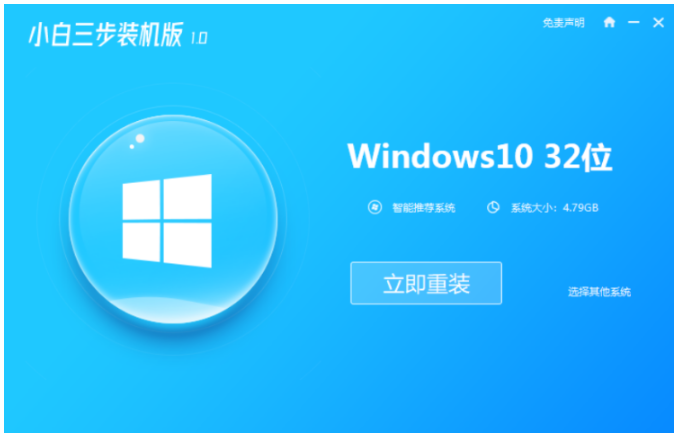
2、装机软件此时将会自动开始下载win10系统镜像等等。
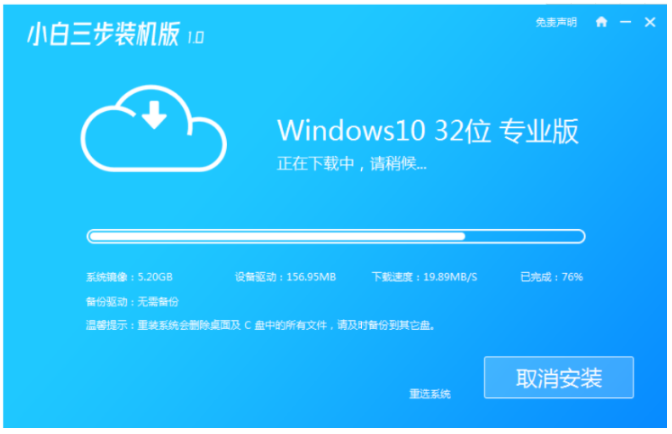
3、装机软件此时将会开始自动安装部署系统。
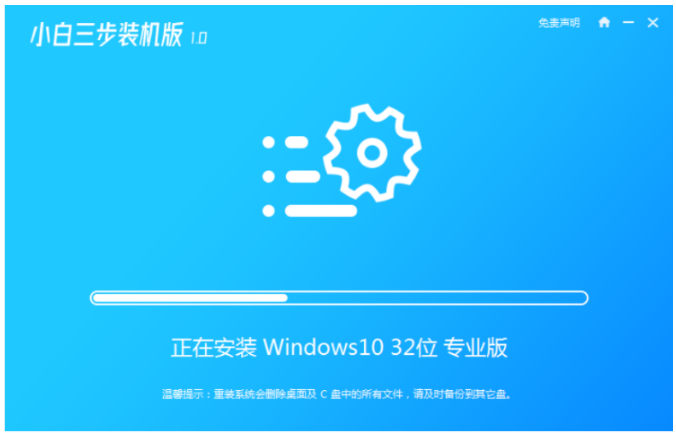
4、部署完成之后,点击立即重启。
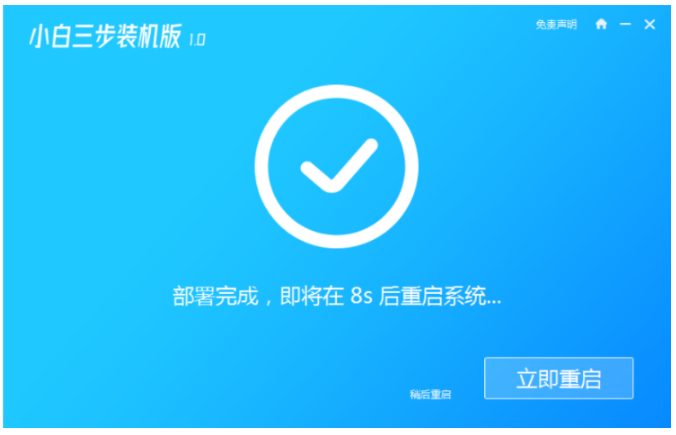
5、重启之后,选择xiaobai-pe系统按回车键进入。
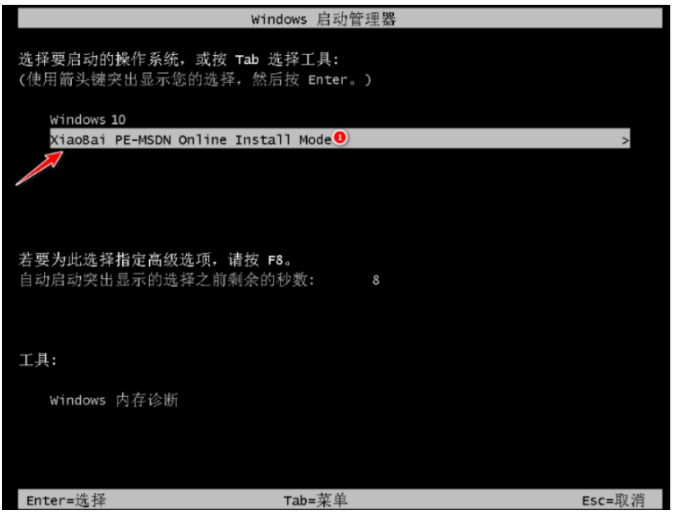
6、电脑进入pe系统之后,小白装机工具将会自动安装win10系统。
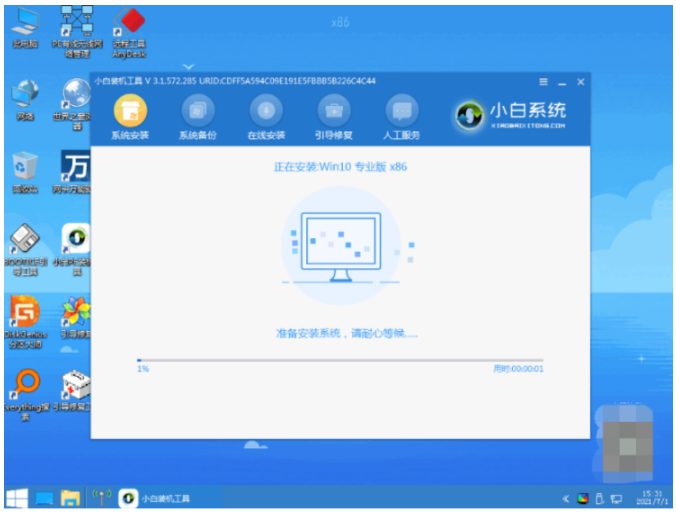
7、系统安装之后,再次点击立即重启进入新系统桌面就说明重装系统win10完成。
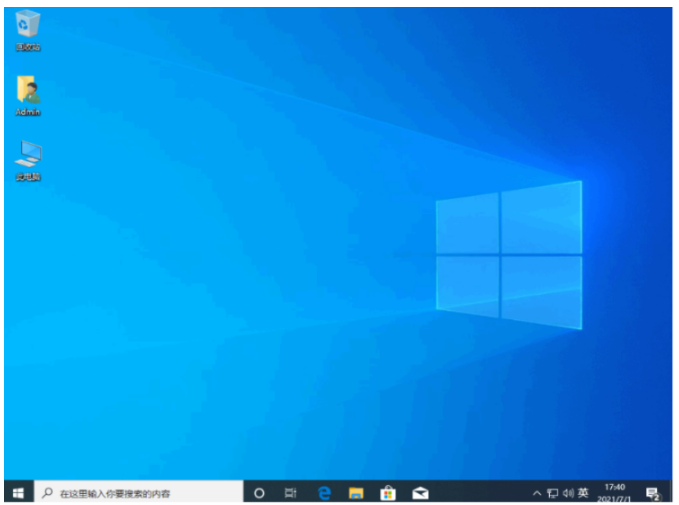
方法二::口袋装机软件安装系统win10
1、下载安装并打开口袋装机的系统重装软件。
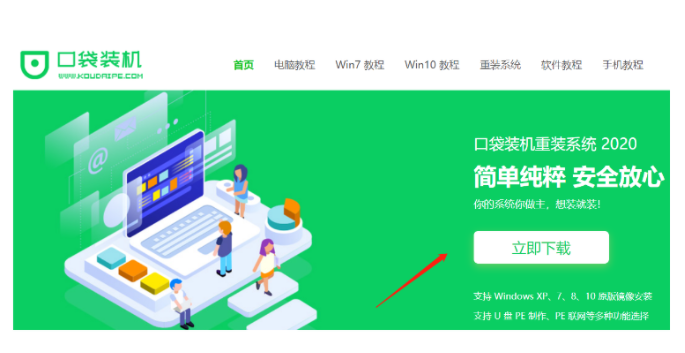
2、打开装机软件之后如以下界面。
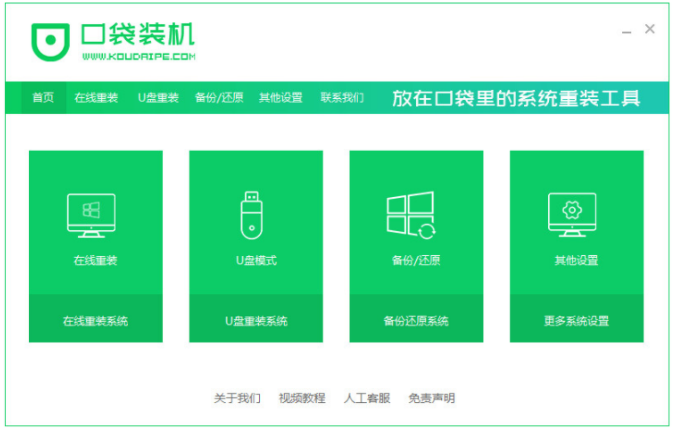
3、选择在线重装,选择要安装windows10系统,点击下一步。
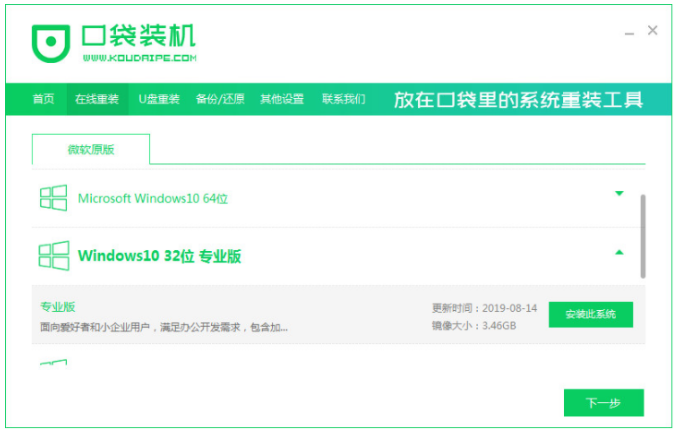
4、装机工具会自动下载安装系统所需要的资源,耐心等待。
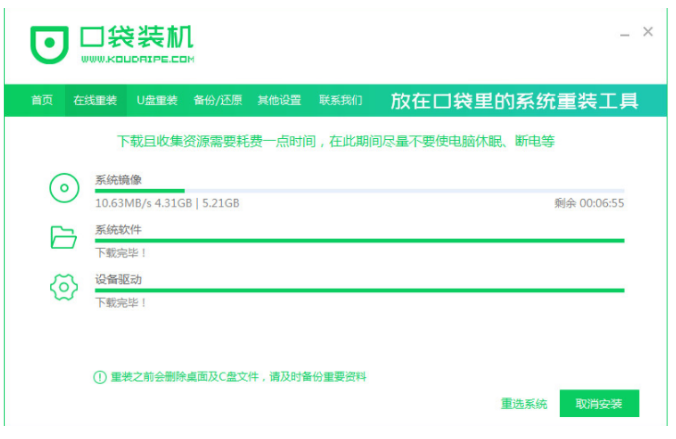
5、环境部署完毕之后,点击立即重启。
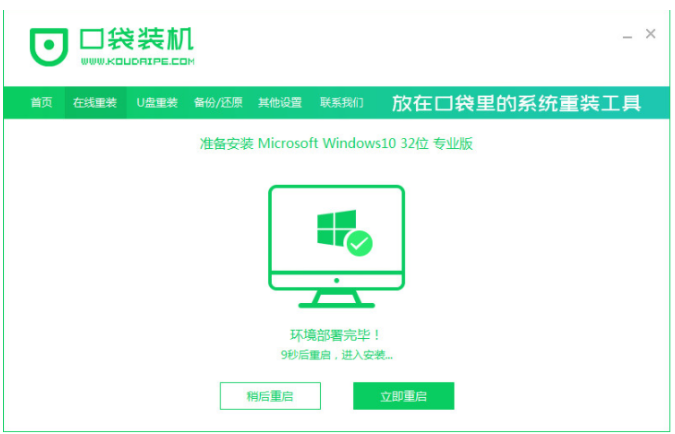
6、重启之后,选择第二项按回车键进入pe系统。
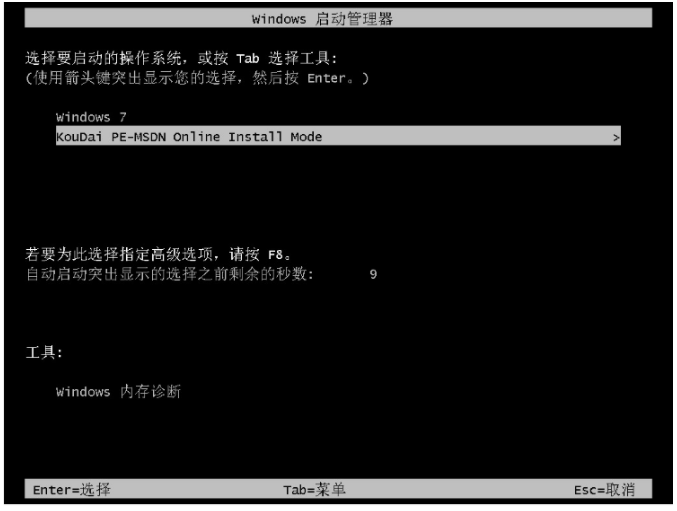
7、当进入pe系统后,装机工具会自动继续系统的安装。
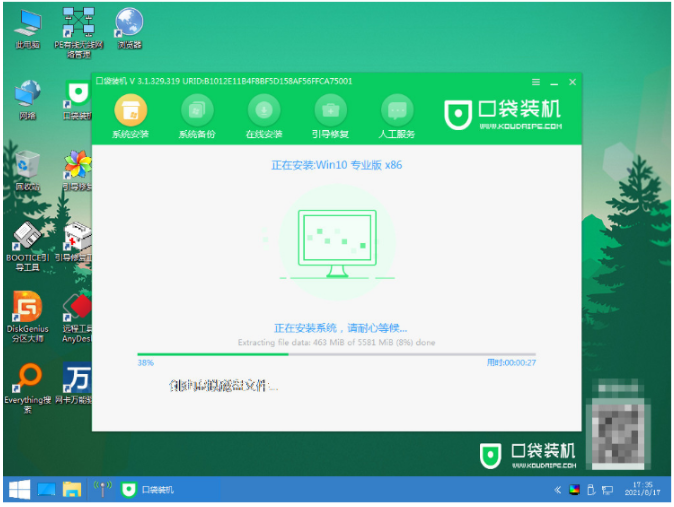
8、选择将新系统安装到C盘中。
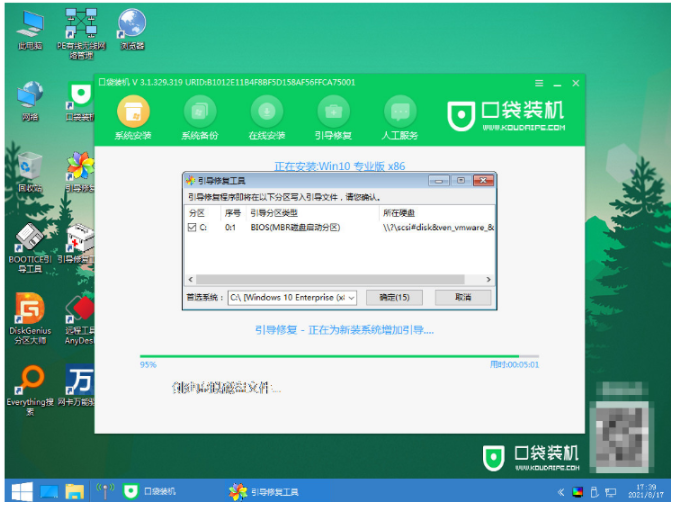
9、装机工具会自动系统安装完成,点击立即重启。
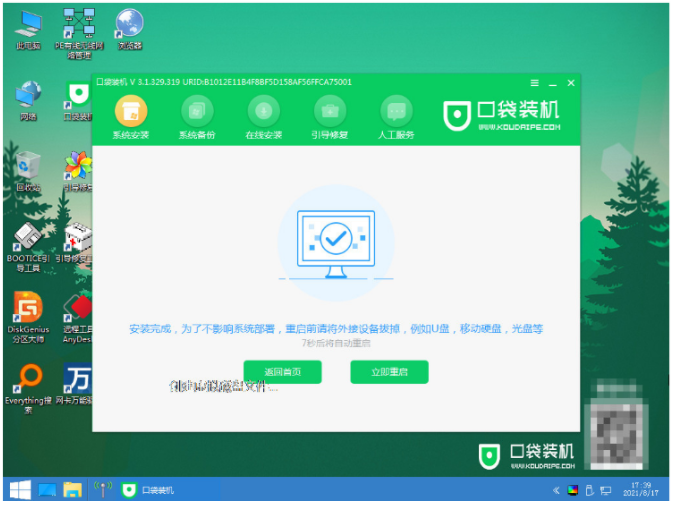
10、过重启之后直至进入新系统win10桌面,说明重装系统win10成功。
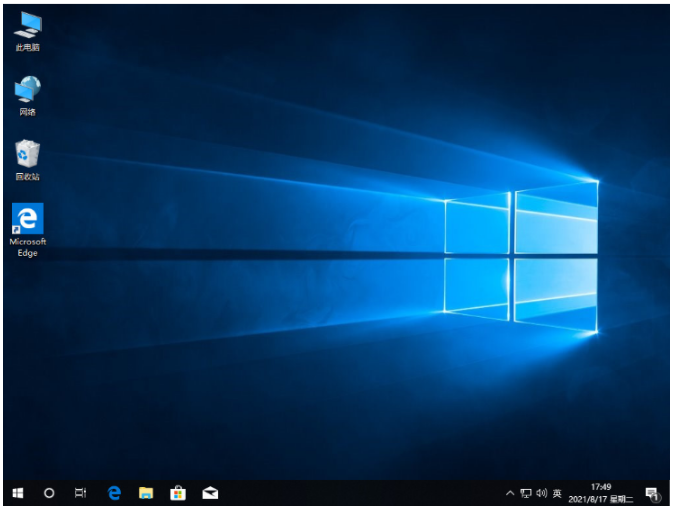
总结:
方法一:小白三步装机版软件安装系统win10
1、先打开小白三步装机版工具,选择win10系统进行安装。
2、装机软件自行下载镜像后重启电脑进入pe系统。
3、提示系统安装成功之后,再次点击重启电脑。
3、重启电脑后直至进入新的系统桌面即可正常使用。
方法二:口袋装机软件安装系统win10
1、打开口袋装机重装系统软件。
2、选择win10系统,依次按照教程进行操作。
3、重启进入到新系统桌面即表示安装完成。